أدخل كلمة مرور في حقل كلمة المرور، ومن المؤكد أن النقاط السوداء أو العلامات النجمية ستخفي الحروف. تقريبًا كل موقع ويب تزوره في سفاري على آيفون سيفعل ذلك، ولكن في بعض الأحيان يكون من المفيد رؤية ما تكتبه أو ما تم ملؤه تلقائيًا باستخدام iCloud Keychain أو LastPass أو مدير كلمات مرور مختلف.
يعد التعتيم على كلمة المرور ميزة أمان ضرورية عبر الويب لأنه يمنع الآخرين على مقربة منك من التجسس على كتفك وسرقة بيانات الاعتماد لديك. ومع ذلك، عندما تعلم أنه آمن، وتريد الكشف عن الحروف الحقيقية في كلمة مرورك، يمكنك القيام بذلك بقليل من الإعداد.
بهذه الطريقة، يمكنك معرفة ما إذا كنت تستمر في كتابة بيانات الاعتماد الخاطئة. في حالة ملء كلمات المرور تلقائيًا، قد يكون من الأسرع إلغاء اخفاء كلمة المرور لمعرفة ماهيتها، في حال احتجت إلى معرفتها، مقابل البحث في مدير كلمات المرور الخاص بك.
بينما تقدم بعض مواقع الويب زر “إظهار كلمة المرور”، فإن الكثير منها لا يفعل ذلك. قد لا تحتوي مواقع الويب الصغيرة التي قد تستخدمها لدفع الفواتير أو عرض المعلومات المهمة على الميزة المشفرة في تطبيق الويب الخاص بها، ولهذا السبب قد يكون اختصار Reveal Password هو ما تحتاجه.
الخطوة 1: أضف الاختصار إلى آيفون
Reveal Password، بواسطة redditor brandawg93، هو اختصار مجاني يكشف عن كلمات المرور المخفية في سفاري عن طريق تحويل النقاط السوداء (•••••) أو العلامات النجمية إلى نص عادي مرة أخرى. إنه يعمل فقط في سفاري، وليس متصفحات WebKit مثل Chrome أو فايرفوكس. يمكنك العثور على الاختصار باستخدام الرابط التالي.
- رابط iCloud: إظهار كلمة المرور (مجانا)
بعد النقر على هذا الرابط، سيتم فتح صفحة معلومات الاختصار في تطبيق الاختصارات. قد يتم فتحه أيضًا في سفاري، وفي هذه الحالة ستحتاج إلى النقر على “Get Shortcut”. الآن، يمكنك مراجعة سير عمل الاختصار. ومع ذلك، إذا ظهرت لك رسالة خطأ في الاختصارات تفيد بأنه لا يمكنك فتحها، فانتقل إلى الإعدادات -> الاختصارات، ثم قم بتفعيل “السماح بالاختصارات غير الموثوق بها” وحاول مرة أخرى.
إذا كنت قلقًا بشأن أن يكون الاختصار جديرًا بالثقة لأنه، كما تعلم، يعرض كلمات المرور، وتحقق من جميع الإجراءات التي يتم تنفيذها. يقوم JavaScript فقط بضبط HTML و CSS لأي محتوى ويب تشاهده، ويتم كل ذلك على جهازك. في حالتنا، يقوم النص البرمجي فقط بتغيير حقل كلمة المرور المبهمة إلى حقل نصي غير مخفي.
بعد مراجعة سير عمل الاختصار، انقر على “إضافة اختصار غير موثوق به” في الأسفل.
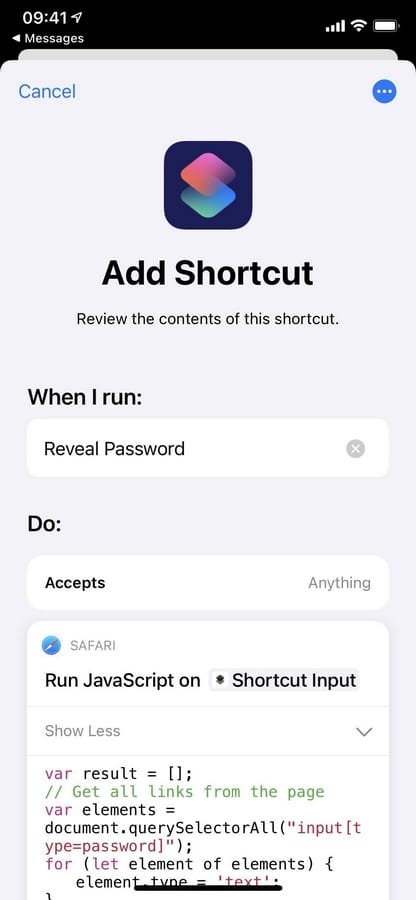
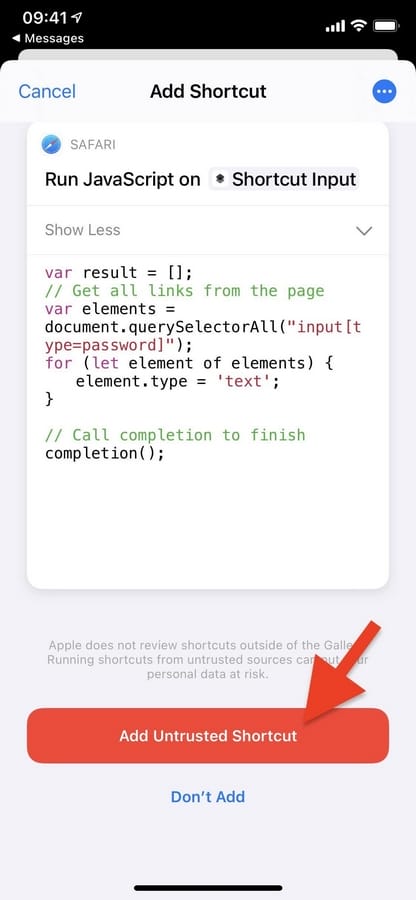
الخطوة 2: كشف كلمات المرور المخفية في سفاري
في سفاري، متى قمت بزيارة موقع ويب تحتاج فيه إلى إدخال بيانات اعتماد حسابك، يمكنك استخدام الاختصار لإظهار كلمة المرور التي تم إدخالها أو ملؤها تلقائيًا. إذا كان تطبيق الويب يحتوي بالفعل على خيار “إظهار كلمة المرور”، فما عليك سوى استخدامه لأنه مصمم لهذا الغرض فقط. بخلاف ذلك، اضغط على زر مشاركة في شريط التنقل لإظهار ورقة المشاركة. ثم، من قائمة الإجراءات، اختر “كشف كلمة السر”.
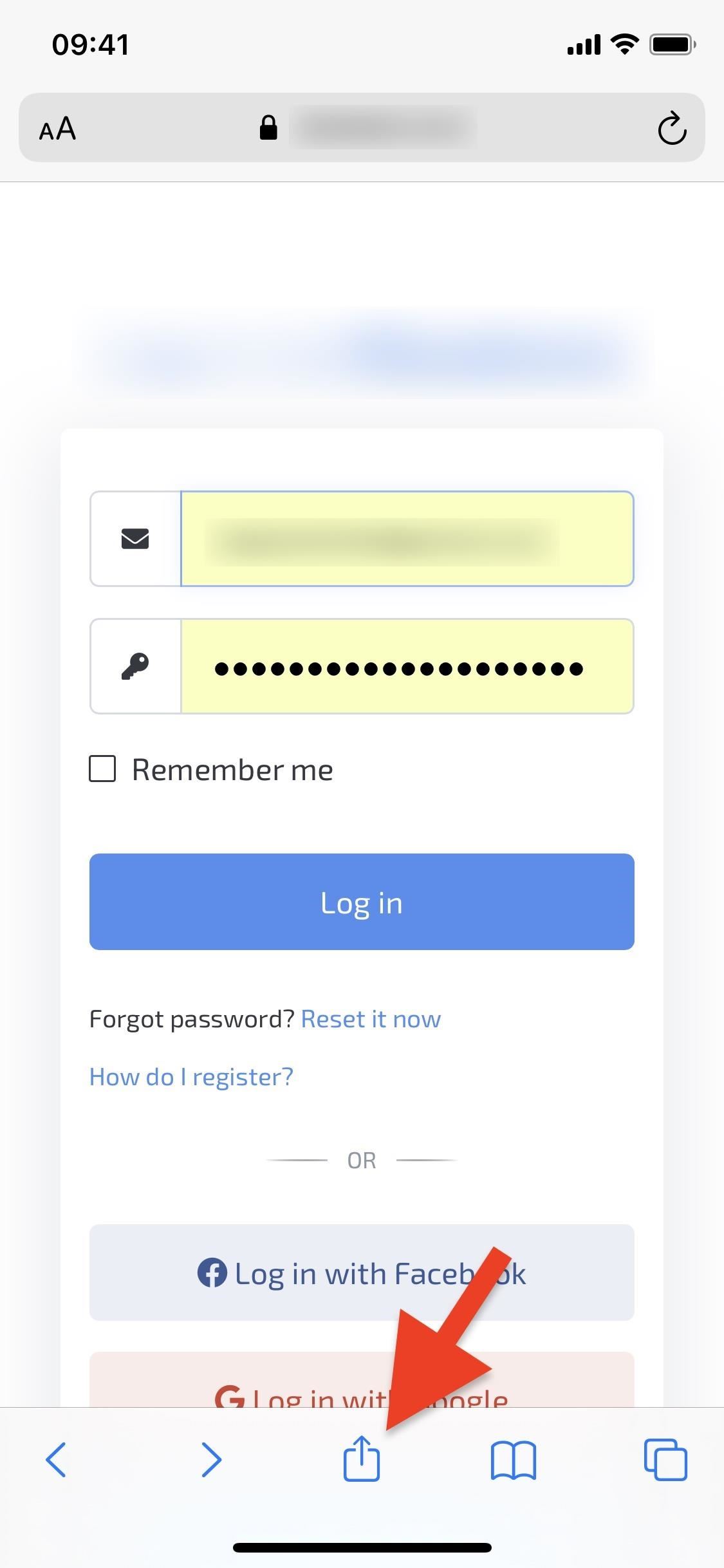
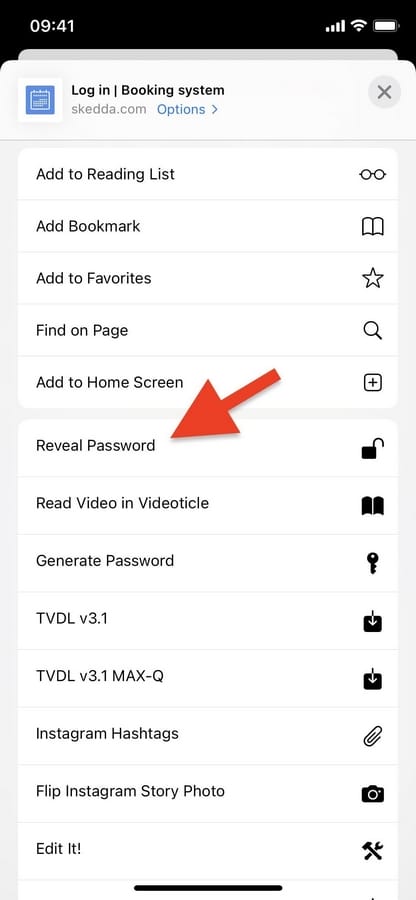
في المرة الأولى التي تستخدم فيها الاختصار مع موقع ويب معين، سيظهر إشعار يسألك عما إذا كنت تريد منح Reveal Password إمكانية الوصول إلى تطبيق الويب، والذي يتضمن معلومات حساسة مثل كلمات المرور وأرقام بطاقة الخصم / الائتمان لديك. كما ذكرنا أعلاه، يتم الاحتفاظ بمعلوماتك على جهازك، لذلك لا داعي للقلق بشأن قيام أي شخص آخر بمشاهدتها أو الوصول إليها عن بُعد.
بمجرد الضغط على “سماح”، سيظهر إشعار بعلامة اختيار في حالة نجاح الكشف. بدلاً من النقاط السوداء أو العلامات النجمية، سترى كلمة المرور في النص.
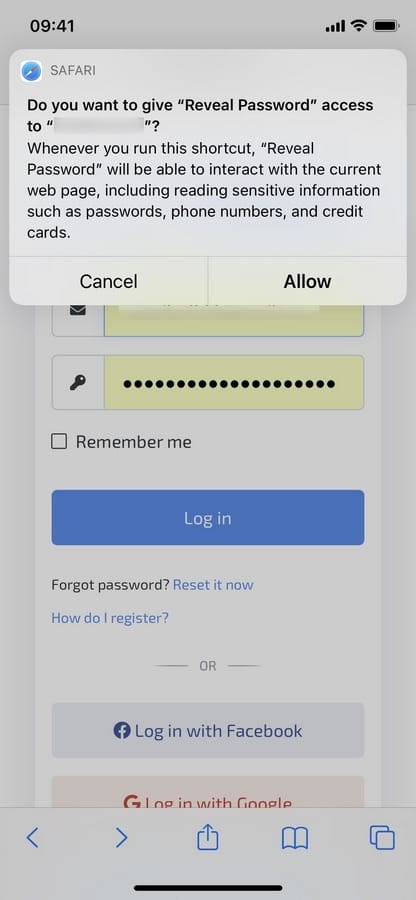
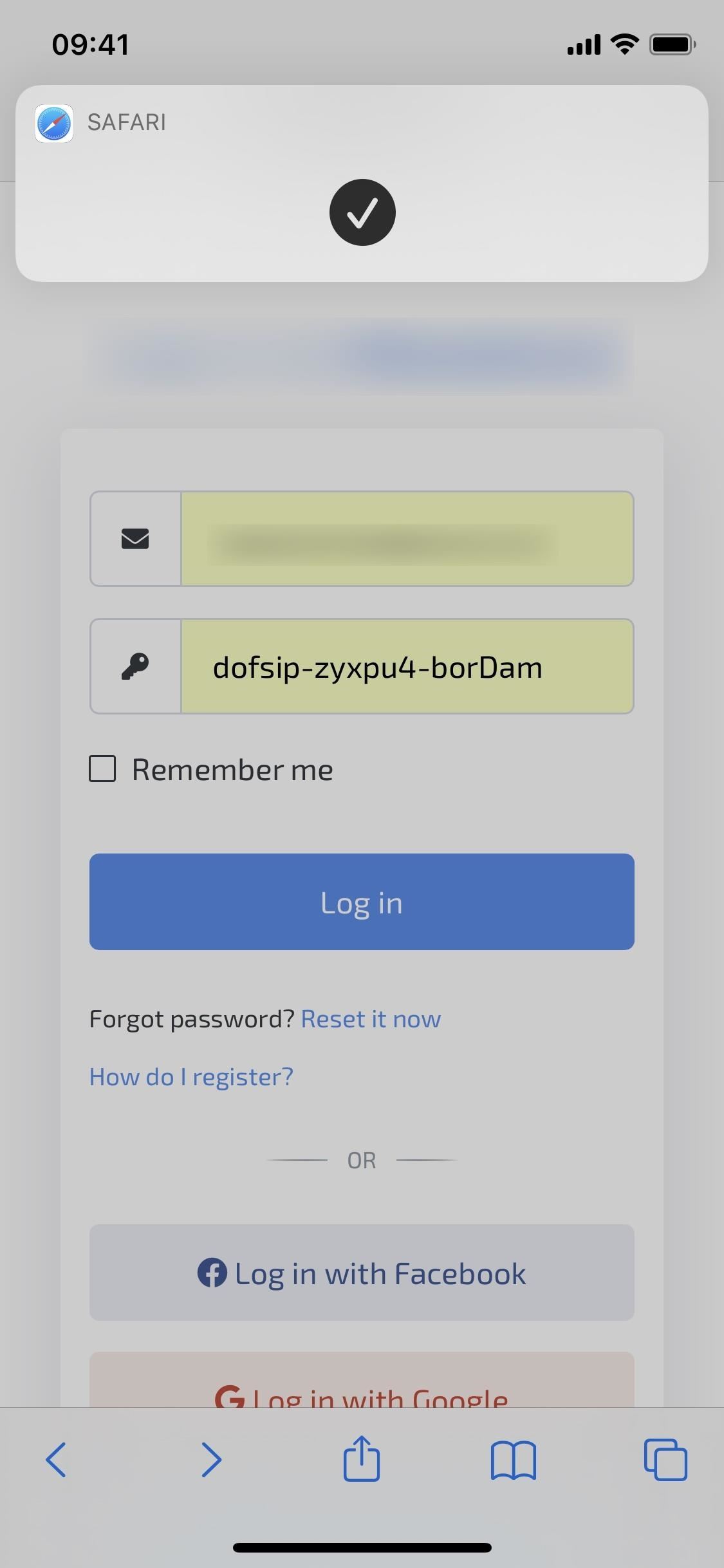
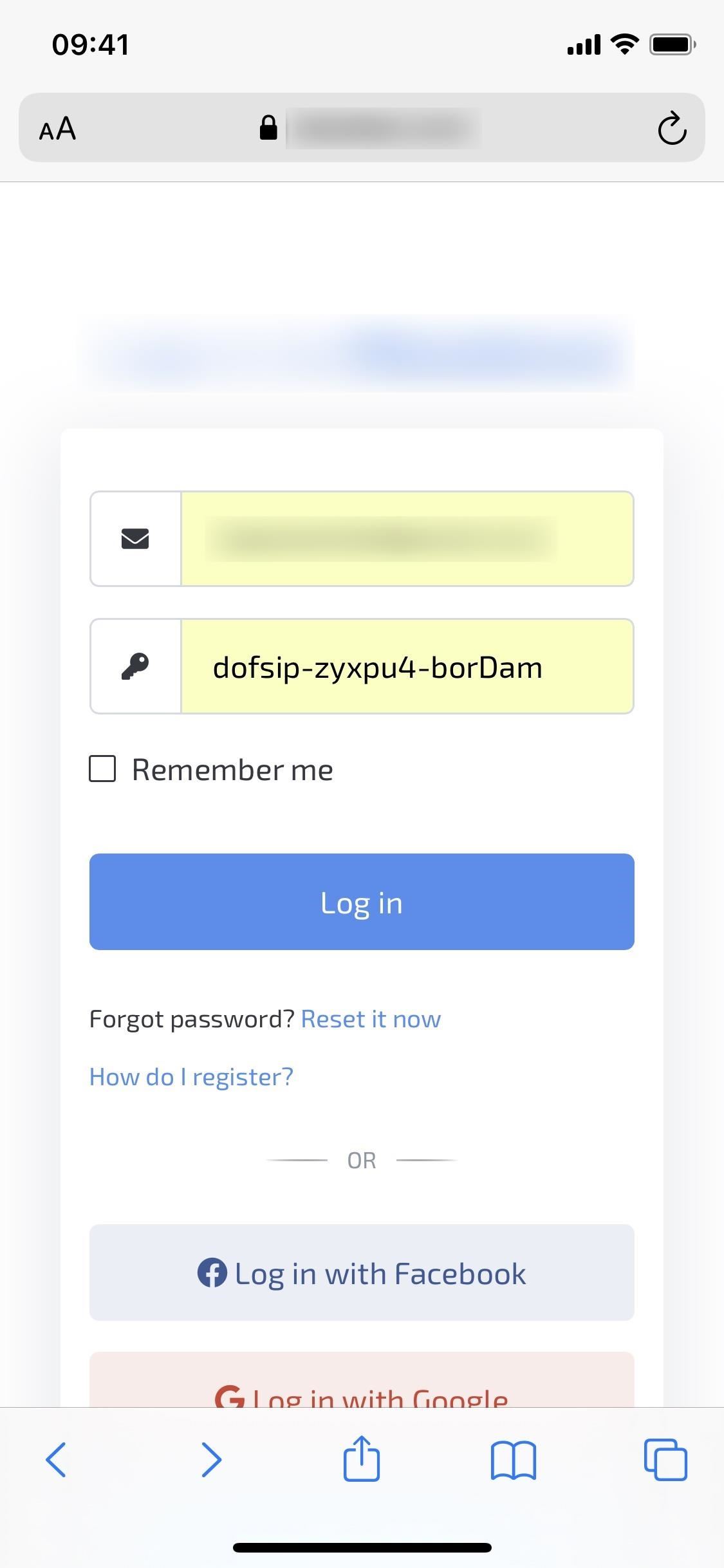
بمجرد زيارة صفحة ويب أخرى أو تحديث علامة التبويب التي تتصفحها، ستعود كلمة المرور التي تم الكشف عنها إلى كونها مخفية، لذلك لن يتم إخفاؤها إلا لهذه الجلسة الواحدة.
